Обрезка и масштабирование изображений в GDI+
Метод DrawImage класса Graphics можно использовать для рисования и размещения векторных изображений и растровых изображений. DrawImage является перегруженным методом, поэтому ему можно передать аргументы несколькими способами.
Варианты применения DrawImage
Один из вариантов метода DrawImage получает Bitmap и Rectangle. Прямоугольник указывает назначение для операции рисования; То есть он указывает прямоугольник, в котором нужно нарисовать изображение. Если размер прямоугольника назначения отличается от размера исходного изображения, изображение масштабируется, чтобы оно соответствовало целевому прямоугольнику. В следующем примере кода показано, как нарисовать один и тот же образ три раза: один раз без масштабирования, один раз с расширением и один раз с сжатием:
Bitmap myBitmap = new Bitmap("Spiral.png");
Rectangle expansionRectangle = new Rectangle(135, 10,
myBitmap.Width, myBitmap.Height);
Rectangle compressionRectangle = new Rectangle(300, 10,
myBitmap.Width / 2, myBitmap.Height / 2);
myGraphics.DrawImage(myBitmap, 10, 10);
myGraphics.DrawImage(myBitmap, expansionRectangle);
myGraphics.DrawImage(myBitmap, compressionRectangle);
Dim myBitmap As New Bitmap("Spiral.png")
Dim expansionRectangle As New Rectangle(135, 10, _
myBitmap.Width, myBitmap.Height)
Dim compressionRectangle As New Rectangle(300, 10, _
CType(myBitmap.Width / 2, Integer), CType(myBitmap.Height / 2, Integer))
myGraphics.DrawImage(myBitmap, 10, 10)
myGraphics.DrawImage(myBitmap, expansionRectangle)
myGraphics.DrawImage(myBitmap, compressionRectangle)
На следующем рисунке показаны три рисунка.
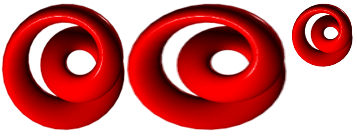
Некоторые варианты метода DrawImage имеют параметр исходного прямоугольника, а также параметр целевого прямоугольника. Параметр исходного прямоугольника указывает часть исходного изображения для рисования. Прямоугольник назначения задает прямоугольник, в котором нужно нарисовать эту часть изображения. Если размер целевого прямоугольника отличается от размера исходного прямоугольника, рисунок масштабируется в соответствии с прямоугольником назначения.
В следующем примере кода показано, как создать Bitmap из файла Runner.jpg. Весь рисунок рисуется без масштабирования (0, 0). Затем небольшая часть изображения рисуется дважды: один раз с сжатием и один раз с расширением.
Bitmap myBitmap = new Bitmap("Runner.jpg");
// One hand of the runner
Rectangle sourceRectangle = new Rectangle(80, 70, 80, 45);
// Compressed hand
Rectangle destRectangle1 = new Rectangle(200, 10, 20, 16);
// Expanded hand
Rectangle destRectangle2 = new Rectangle(200, 40, 200, 160);
// Draw the original image at (0, 0).
myGraphics.DrawImage(myBitmap, 0, 0);
// Draw the compressed hand.
myGraphics.DrawImage(
myBitmap, destRectangle1, sourceRectangle, GraphicsUnit.Pixel);
// Draw the expanded hand.
myGraphics.DrawImage(
myBitmap, destRectangle2, sourceRectangle, GraphicsUnit.Pixel);
Dim myBitmap As New Bitmap("Runner.jpg")
' One hand of the runner
Dim sourceRectangle As New Rectangle(80, 70, 80, 45)
' Compressed hand
Dim destRectangle1 As New Rectangle(200, 10, 20, 16)
' Expanded hand
Dim destRectangle2 As New Rectangle(200, 40, 200, 160)
' Draw the original image at (0, 0).
myGraphics.DrawImage(myBitmap, 0, 0)
' Draw the compressed hand.
myGraphics.DrawImage( _
myBitmap, destRectangle1, sourceRectangle, GraphicsUnit.Pixel)
' Draw the expanded hand.
myGraphics.DrawImage( _
myBitmap, destRectangle2, sourceRectangle, GraphicsUnit.Pixel)
На следующем рисунке показаны немасштабированные изображения и сжатые и развернутые части изображения.
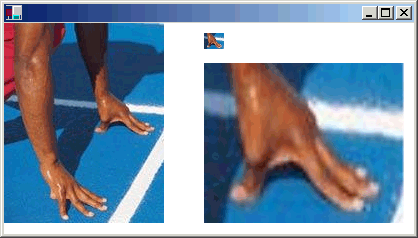
См. также
.NET Desktop feedback
